youtubeの始め方・やり方が分からないという方や初心者さんに向けて、何から始めればいいのかyoutubeの始め方の手順や流れをわかりやすくご紹介しています。
今回は【チャンネル登録者数を表示にするやり方】についてお話ししていきます。
「youtubeのチャンネル登録者数を非表示にしたい」という方は意外と多くいらっしゃいます。
「あまり数字を気にしすぎてモチベーションを左右されたくない」
「チャンネル登録者数が少ないうちは、視聴者さんから見えないように隠しておきたい」
「目標の登録者数を超えてから、サプライズとして視聴者さんにチャンネル登録者数を公開したい」など、様々な目的でチャンネル登録者数を非表示にしたいという方が多くいらっしゃいます。
特に、youtubeチャンネルを運営し始めたばかりの最初の頃は、数字にとらわれすぎず、なるべく自分のペースを保ってチャンネルの運営を続けていくのがベストです。

そのため、チャンネルの登録者数を非表示にするやり方は是非とも覚えておいて頂きたいやり方の一つになります。
チャンネル登録者数を非表示にする方法はとても簡単で、なおかついつでも表示状態に戻すことができますので、今のうちにそのやり方を勉強しておきましょう。
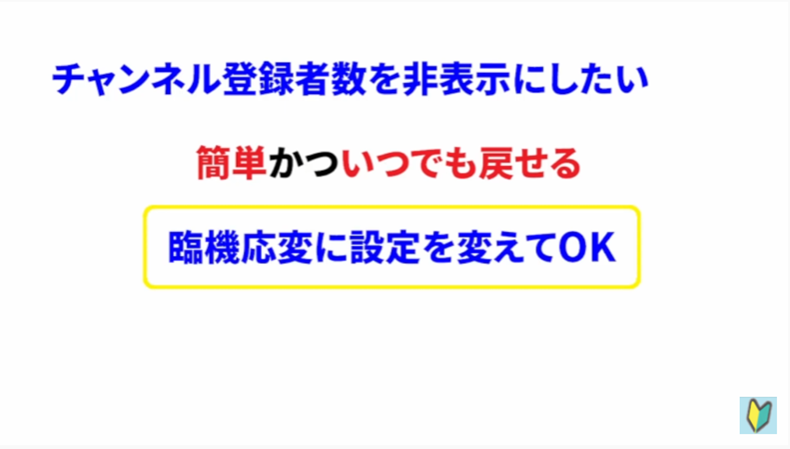
では早速、チャンネル登録者数を非表示にするやり方を解説していきます。
本記事の内容は以下の動画でもご確認いただけます♪
合わせて参考になさってください!
チャンネル登録者数を非表示にする方法
まずは、youtube studioを開きましょう。
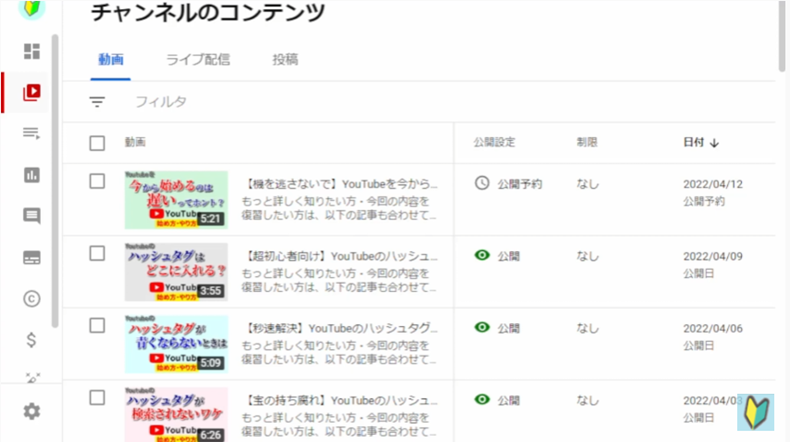
youtube studioを開くには、youtubeアカウントにログインをしている必要がありますので、まだログインがお済みでない方は先にyoutubeアカウントにログインをしてから、この後の作業を一緒に進めてください。
youtubeアカウントにログインをする方法については、こちらの記事で解説しています。
併せてご参照ください。
(記事の前半部分で解説してます!)
youtube studioが開けたら、画面左側下の方にある歯車のマークを押しましょう。
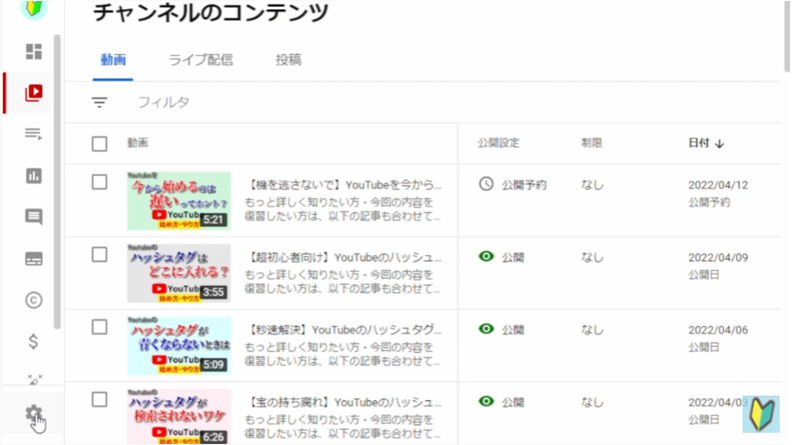
そして、画面左側のメニューから「チャンネル」のボタンを押しましょう。
すると、このようなページが出てきます。
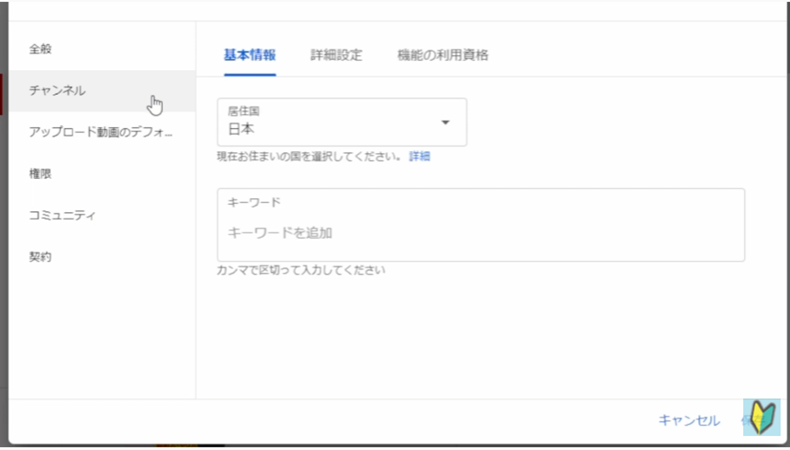
二つ目の「詳細設定」を選んでください。
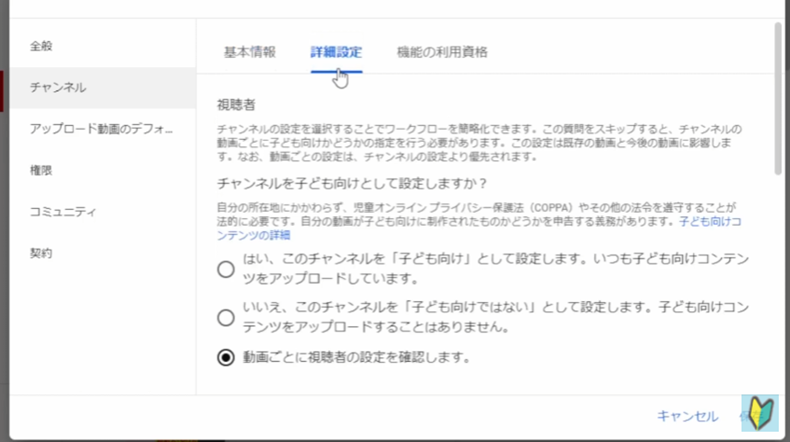
するとこのような画面が出てきますので、下の方に画面を動かしていくとこちら「チャンネル登録者数」という欄があり、「チャンネル登録者数を表示する」という文言の横に、チェックボックスがあります。
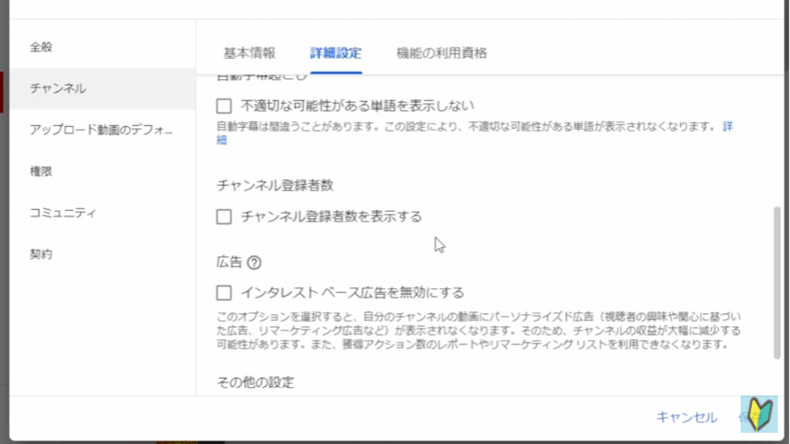
私は、現在チャンネル登録者数を非表示にしていますので、チェックボックスにチェックが入っていない状態になっていますが、現在チャンネル登録者数を公開状態にしている方は、今ここにチェックが入っているはずです。
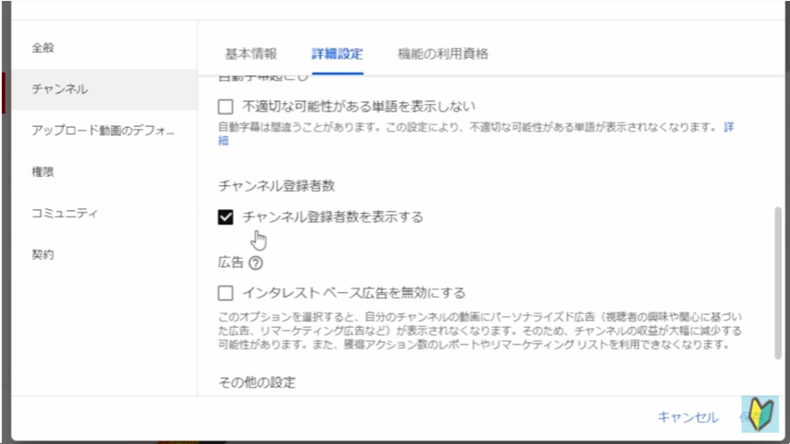
このような形でチェックが入っている場合は、youtube のチャンネル登録者数が公開状態になっています。
登録者数を非表示にしたい場合はチェックの部分を一度クリックしてチェックを外し、画面右下の「保存」のボタンを押すことで、登録者数を非表示にすることができます。
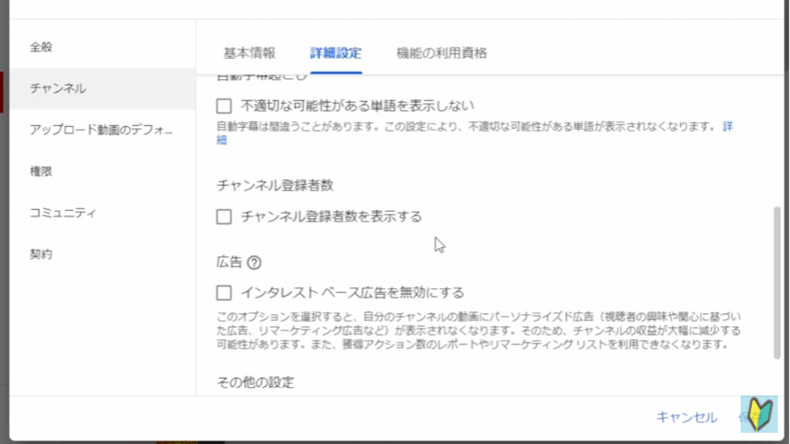
登録者数を非表示にしている方で。登録者数を元の公開状態に戻したいという場合も同様です。
先ほどと同じ手順でこのページに来てから、チェックボックスにチェックを入れて「保存」のボタンを押せば、チャンネル登録者数の表示状態が「公開」に戻ります。
こちら、非常に便利な機能になっていますので、ぜひ覚えておいてください。
チャンネル登録者数を非表示にする方法 まとめ
今回は以上になります。
本記事では、チャンネル登録者数を非表示にする方法についてご紹介しました。
それではお疲れ様でした。
最後までご覧いただき有り難うございました。



コメント